La función de plantillas o respuestas predeterminadas de Gmail lo convierte en una de las mejores fuentes para responder correos electrónicos que recibe con las mismas preguntas y comentarios. Los usuarios de Gmail necesitan saber cómo habilitar esta función en la configuración de Gmail para comenzar a usarla.
Según las estadísticas mundiales, los usuarios de correo electrónico dedican más de 5 horas al día a enviar mensajes de correo electrónico; este tiempo podría dedicarse a otros asuntos importantes o urgentes para mejorar la productividad y los beneficios empresariales. Pero, ¿qué pasaría si te dijéramos que podrías ahorrar todo este valioso tiempo configurando respuestas predeterminadas en Gmail? ¡Sí, has leído bien! Con la función de respuestas predeterminadas de Gmail, los usuarios de correo electrónico pueden ahorrar una gran cantidad de tiempo.
La mayoría de nosotros nos encontramos enviando los mismos correos electrónicos de vez en cuando. A menudo copiamos y pegamos el mismo texto de correo electrónico antes de enviarlo a otros destinatarios. Sin embargo, al utilizar respuestas predeterminadas de Gmail o plantillas predeterminadas de Gmail, podemos ahorrar tiempo y esfuerzo en tareas manuales de envío o respuesta de correo electrónico.
Algunas situaciones en las que creemos que podría beneficiarse del uso de la función de respuestas predeterminadas de Gmail son: enviar documentos de rutina, enviar la misma respuesta a los candidatos de contratación, enviar correos electrónicos a los empleados para programar reuniones, hacer las mismas preguntas para un producto o servicio, y más. .
La respuesta predeterminada de Gmail también se conoce como plantillas de Gmail. Las respuestas predeterminadas permiten a los usuarios configurar varias plantillas de correo electrónico en su bandeja de entrada.
Cómo crear respuestas almacenadas en Gmail:
Pasos para habilitar y utilizar plantillas de Gmail:
- Vaya a Gmail y navegue hasta Configuración > Ver todas las configuraciones
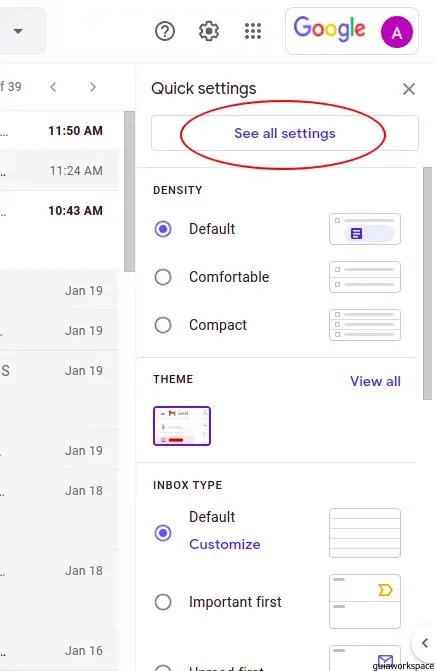
- Ahora navega a Avanzado > Plantillas
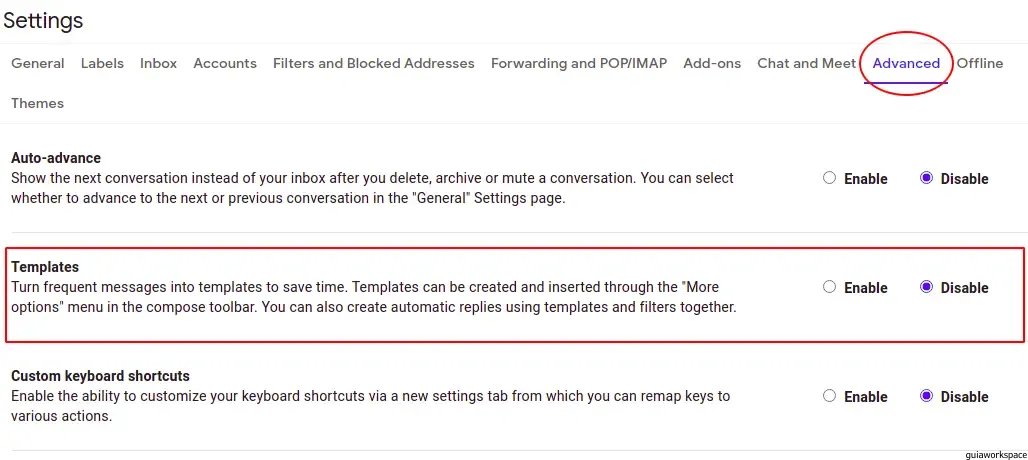
- Ahora habilite las plantillas:

4. A continuación, redacte un correo nuevo y, en la ventana de redacción, navegue hasta Plantillas.
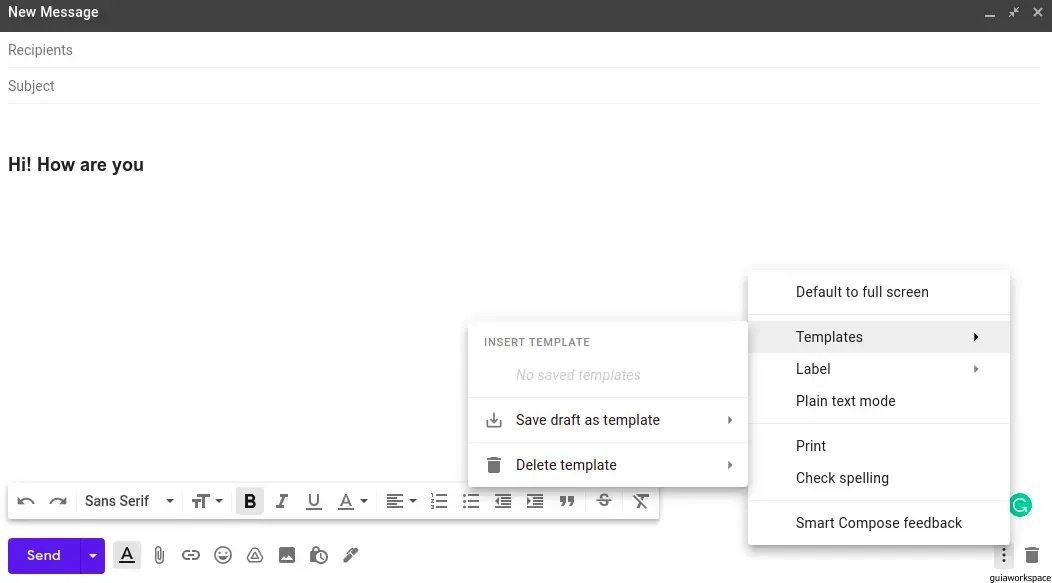
5. A continuación, seleccione “Guardar borrador como plantilla” > Guardar como plantilla nueva.
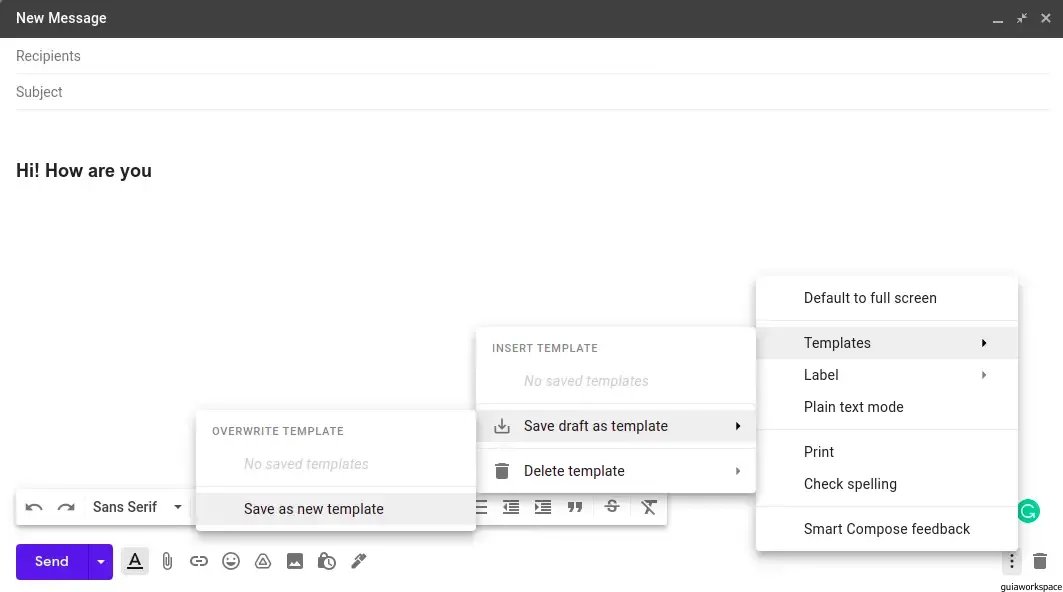
6. A continuación, se le pedirá que ingrese el nombre de la plantilla. Ingrese el nombre y haga clic en guardar.
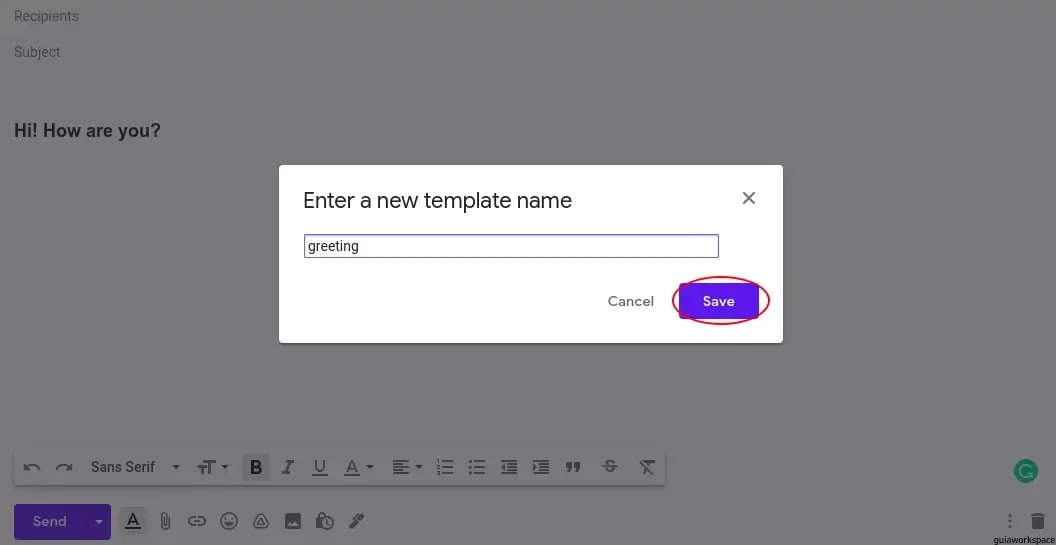
7. Ahora, para usar la plantilla, simplemente abra la ventana de redacción y navegue hasta Plantillas. Encontrarás tu plantilla guardada.
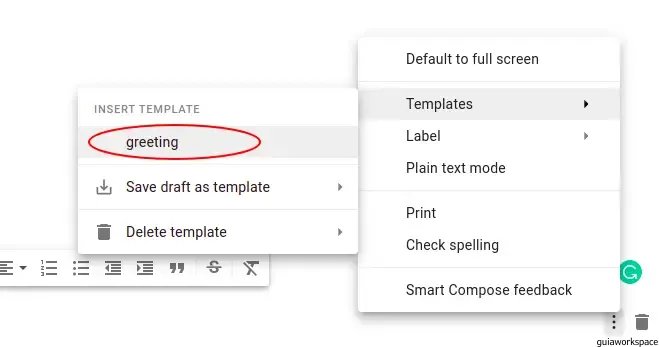
8. Tendrás tu plantilla guardada instantáneamente en el área de redacción.
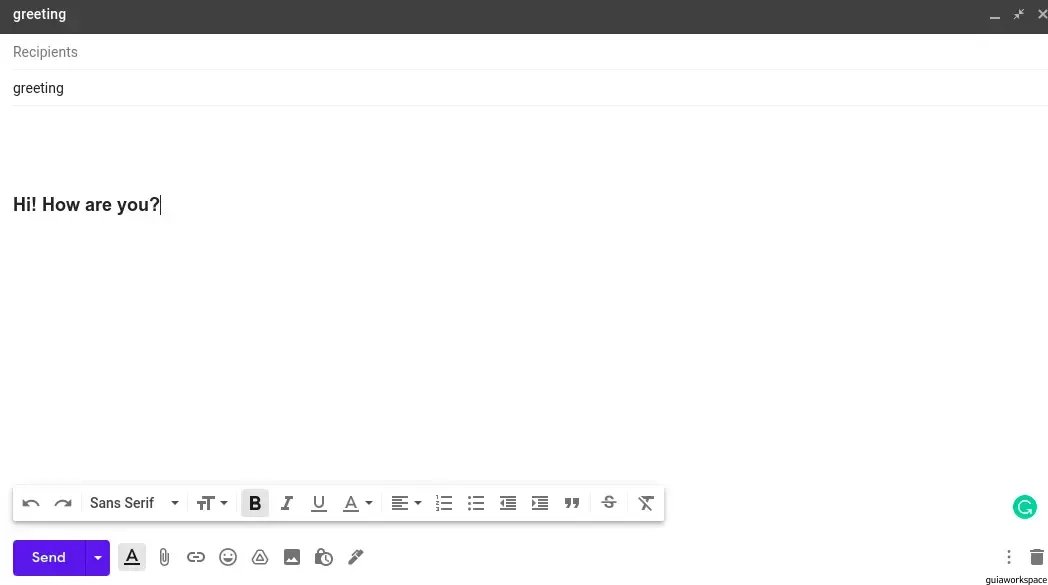
¡Listo, simple y fácil!
Consulta más consejos aquí.
